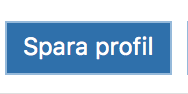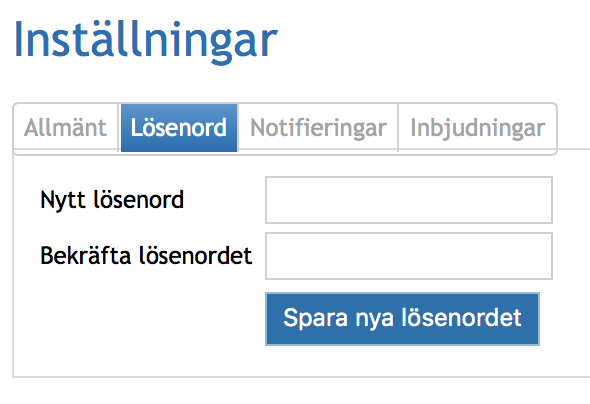Skaffa Learnifykonto för att kunna gå direkt till www.learnify.se och logga in med ditt eget lösenord - snabbare och enklare än att gå via edwise. 
7. Upprepa steg 4 (Klicka på ikonen som ser ut som ett litet kugghjul i toppmenyn och välj ”Inställningar”)
8. Välj filen ”Lösenord”.
9. Skriv nu in ett lösenord som du själv väljer. (Minst 5 tecken.)
10. Klicka på ”Spara lösenord”
11. Klart!
Nu kan du logga in på www.learnify.se.
Ditt användarnamn är din e-postadress (den du fått av skolan) och ditt lösenord är ju det som du just skapat själv.
Skaffa Learnifykonto för att kunna gå direkt till www.learnify.se och logga in med ditt eget lösenord - snabbare och enklare än att gå via edwise. 
Men du behöver gå in i edwise EN gång för att skapa kontot.
Följ instruktionerna nedan.
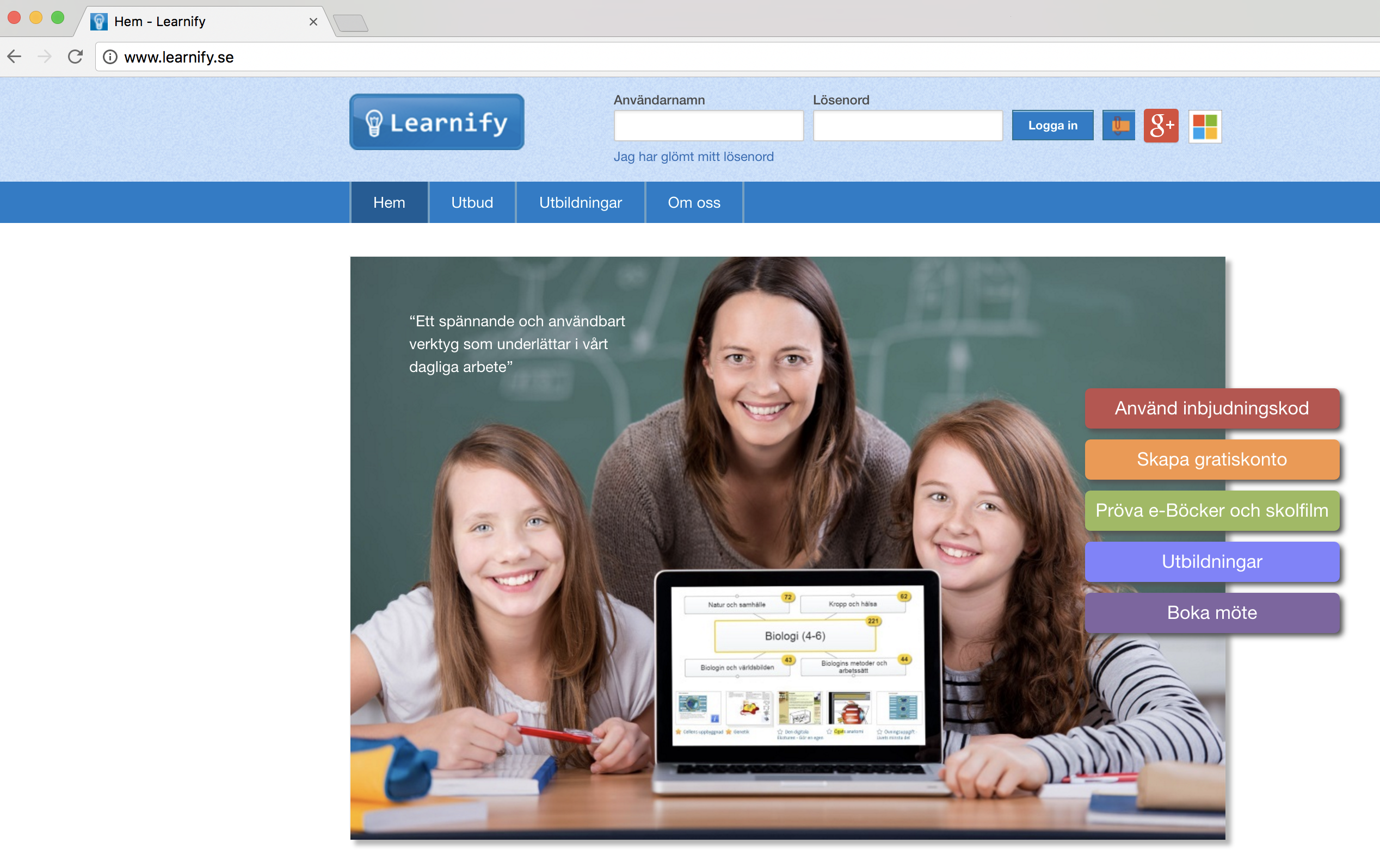

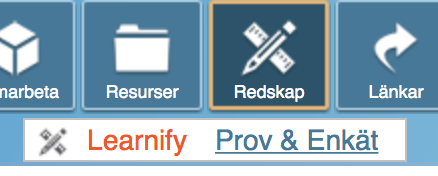
1. Gå in på ditt edWise-konto. Klicka på ikonen ”Redskap” (en penna och en linjal) och välj ”Learnify”.
2. Ett nytt fönster öppnas och du kan få frågan ”Har du ett Learnifykonto sedan tidigare?” Svara Nej på den frågan och klicka på ”Gå vidare/Fortsätt”
3. Nu öppnas Learnify.
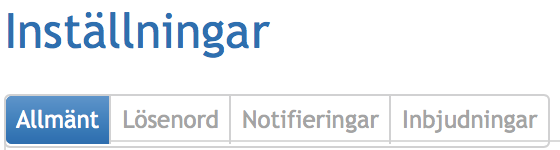

4. Klicka på ikonen som ser ut som ett litet kugghjul i toppmenyn och välj ”Inställningar”

5. På första fliken ”Allmänt”, kontrollera att din e-postadress stämmer (längst ner på sidan). Om den inte finns med måste du skriva in den. OBS! Det är din skolmejladress som gäller för ditt konto (förnamn.efternamn@elev.lulea.se)
6. Klicka på ”Spara profil”.